Come convertire un file Excel (.xls) in un file vCard (.vcf)?
Aggiornato 2023 di Marzo: Smetti di ricevere messaggi di errore e rallenta il tuo sistema con il nostro strumento di ottimizzazione. Scaricalo ora a - > questo link
- Scaricare e installare lo strumento di riparazione qui.
- Lascia che scansioni il tuo computer.
- Lo strumento sarà quindi ripara il tuo computer.
Siamo consapevoli che desideri convertire file Excel in file vCard e stiamo cercando modi per farlo. Bene, non devi preoccuparti perché sei atterrato nel posto perfetto. Prima di esaminare tutti i metodi e i passaggi, vediamo prima cosa sono un file excel e un file vCard. Quali sono le ragioni di questa conversione di file?
Cos'è un file Excel (Xls / xlsx)?
Un file Excel è un formato di file creato da Microsoft Excel . L'estensione di questi tipi di file è “. xls " (fino a Microsoft Excel 2003) e ". xlsx " (da Microsoft Excel 2007 in poi). Viene utilizzato per organizzare i dati sotto forma di fogli di calcolo ed eseguire vari calcoli sui dati stessi.
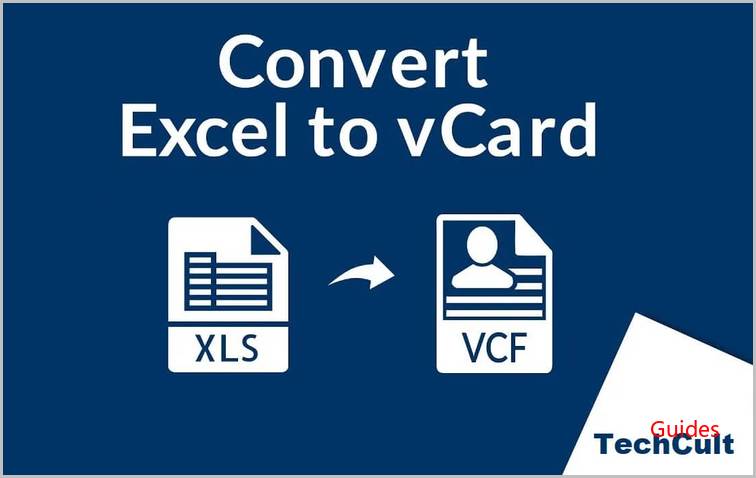
Note importanti:
Ora è possibile prevenire i problemi del PC utilizzando questo strumento, come la protezione contro la perdita di file e il malware. Inoltre, è un ottimo modo per ottimizzare il computer per ottenere le massime prestazioni. Il programma risolve gli errori comuni che potrebbero verificarsi sui sistemi Windows con facilità - non c'è bisogno di ore di risoluzione dei problemi quando si ha la soluzione perfetta a portata di mano:
- Passo 1: Scarica PC Repair & Optimizer Tool (Windows 11, 10, 8, 7, XP, Vista - Certificato Microsoft Gold).
- Passaggio 2: Cliccate su "Start Scan" per trovare i problemi del registro di Windows che potrebbero causare problemi al PC.
- Passaggio 3: Fare clic su "Ripara tutto" per risolvere tutti i problemi.
Che cos'è un file vCard (.vcf)?
vCard è anche abbreviato in VCF (Virtual Contact File). È uno standard di formato file che supporta i biglietti da visita elettronici. In altre parole, è un formato di file in grado di memorizzare, creare e condividere informazioni specifiche come nome, età, numero di telefono, azienda, designazione, ecc.
Ha l'estensione ".vcf", nota anche come biglietto da visita virtuale, che semplifica il trasferimento, la lettura e il salvataggio delle informazioni di contatto su un'ampia gamma di piattaforme come Outlook, Gmail, telefono Android, iPhone, WhatsApp, ecc.
Se sei una persona che lavora su fogli Excel nella vita di tutti i giorni, potresti dover convertire i file Excel in file vCard. La necessità di convertire i file Excel in formato VCF è per accedervi su telefoni, Thunderbird, Outlook e altre piattaforme simili. La maggior parte delle persone non conosce alcun metodo diretto per convertire i file Excel e il fatto che tu sia qui, leggendo questo articolo, dimostra che stai cercando qualcuno che ti guidi. Bene, non preoccuparti! Ti abbiamo coperto qui. In questo articolo, ti spiegheremo i metodi per convertire un file Excel in un file VCF.
Sommario
Come convertire i contatti Excel in file vCard
Per convertire un file Excel in un file vCard, ci sono principalmente due metodi che discuteremo di seguito:
Metodo 1: converti file Excel in file vCard senza software di terze parti
Passaggio 1: converti il tuo file Excel in CSV
Se i tuoi contatti sono già in un file CSV, puoi saltare questo passaggio. Altrimenti, segui i passaggi indicati di seguito:
1. Prima di tutto, devi aprire il tuo file Excel.
2. Ora seleziona Esporta e fai clic su Modifica tipi di file .
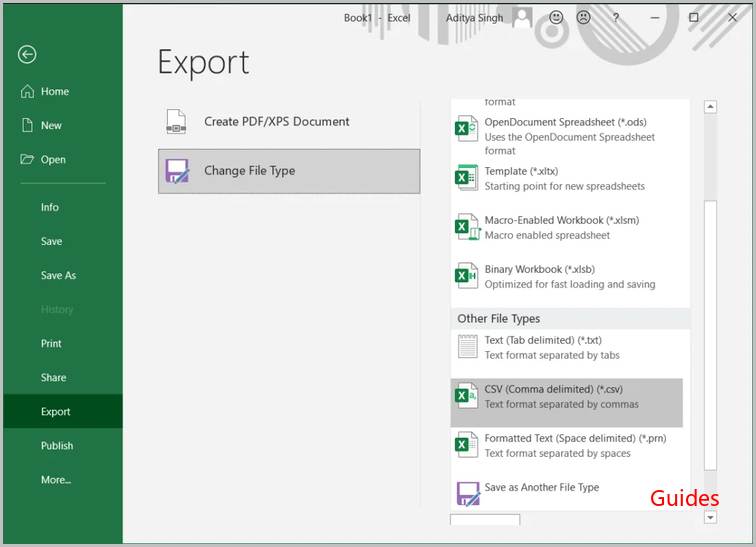
3. Selezionare il formato CSV (* .csv) dall'elenco a discesa delle diverse opzioni di formato.
4. Dopo aver selezionato il formato CSV, è necessario esplorare la posizione di destinazione per salvare il CSV di output.
5. L'ultimo passaggio qui è salvare questo file come CSV (* .csv).
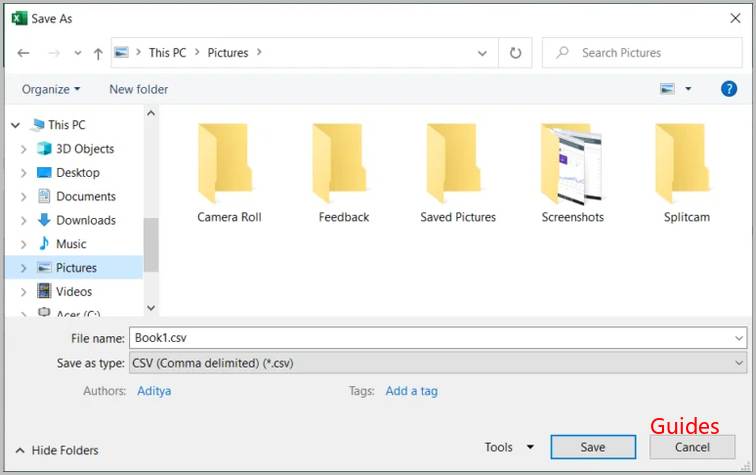
Il file verrà ora salvato in formato CSV.
Passaggio 2: importa CSV nei contatti di Windows
Ora, per importare il file CSV risultante nei contatti di Windows per convertire i contatti da Excel a vCard, segui i passaggi indicati di seguito:
1. Prima di tutto, apri il menu Start e cerca Contatti. Scegli i contatti o la cartella dei contatti .
2. Ora fai clic sull'opzione Importa per importare i contatti.
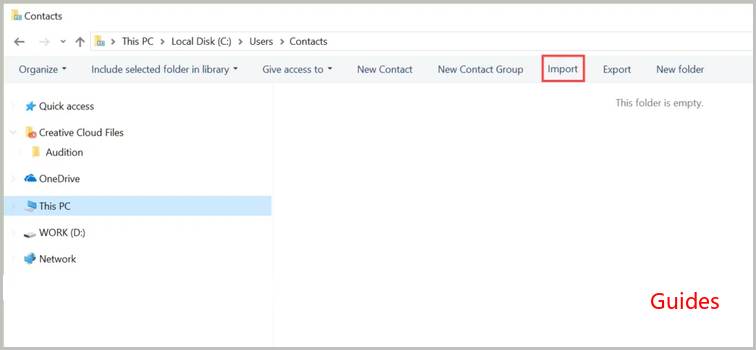
3. Quando viene visualizzata la finestra di importazione in Windows, selezionare l' opzione CSV (Comma Separated Values) .
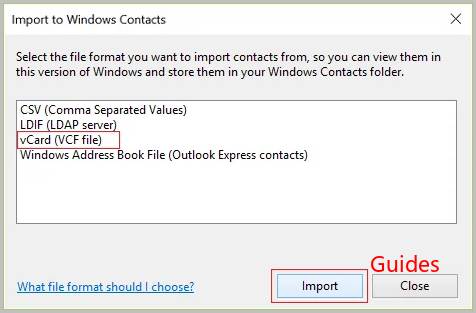
4. Fare clic sul pulsante " Importa " e quindi selezionare "Sfoglia" per individuare il file CSV creato al passaggio 1.
5. Fare clic su Avanti e mappare tutti i campi in base al requisito.
6. Ora, il tuo ultimo passaggio sarebbe fare clic sul pulsante Fine .
Una volta completato correttamente il processo di importazione, troverai tutti i tuoi contatti CSV salvati come vCard in Contatti Windows.
Se questo metodo non funziona, puoi utilizzare l' app Persone in Windows per sincronizzare i tuoi contatti.
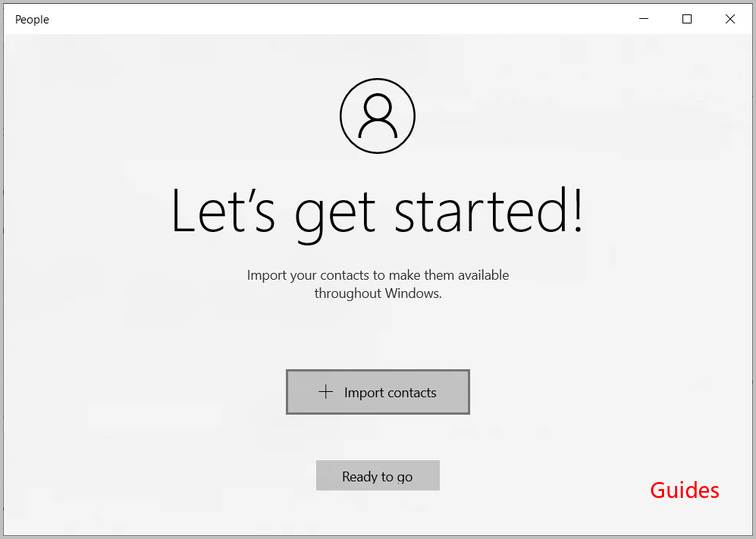
Passaggio 3: esporta vCard dai contatti di Windows
Infine, per esportare i contatti vCard dal tuo Windows, segui i passaggi indicati di seguito:
1. Apri nuovamente la finestra Contatti.
2. Premere il pulsante Ctrl e scegliere tutti i contatti richiesti.
3. Ora dalla procedura guidata di esportazione dei contatti di Windows, selezionare vCard (cartella di file .VCF).
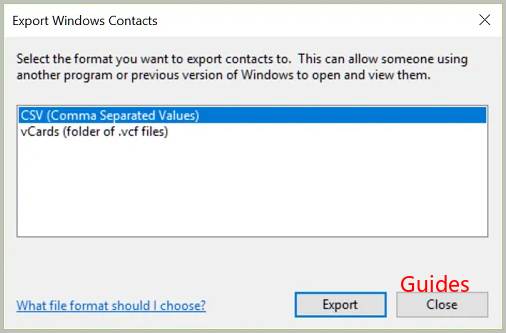
4. Fare clic sul pulsante Esporta e sfogliare una posizione di destinazione per salvare le vCard, quindi fare clic su OK.
E hai finito! Ora puoi trovare tutti quei contatti CSV salvati come vCard in Contatti Windows. Successivamente, potresti voler importare e accedere a questi file vCard dal client di posta elettronica supportato da vCard / altre applicazioni.
Il metodo manuale è anche molto lungo e richiede molto tempo. Per qualcuno che ha bisogno di un metodo più veloce, non è una scelta ideale. Tuttavia, abbiamo un altro metodo chiamato metodo professionale. Questo metodo ti permetterà di copiare e incollare semplicemente i contatti; l'unico requisito qui è installare un software di terze parti - SysTools Excel to vCard Converter.
Metodo 2: converti Excel in vCard utilizzando SysTools
SysTools Excel to vCard Converter è un programma per convertire illimitati contatti Excel in formato file vCard senza alcuna perdita di dati. È possibile convertire i contatti di file Excel in una o più vCard. Seguire i passaggi indicati di seguito per utilizzare questo software per convertire i contatti da Excel a vCard:
1. Poiché questo metodo professionale richiede l'installazione del software in anticipo, il primo passo qui è scaricare ed eseguire il convertitore da Excel a vCard .
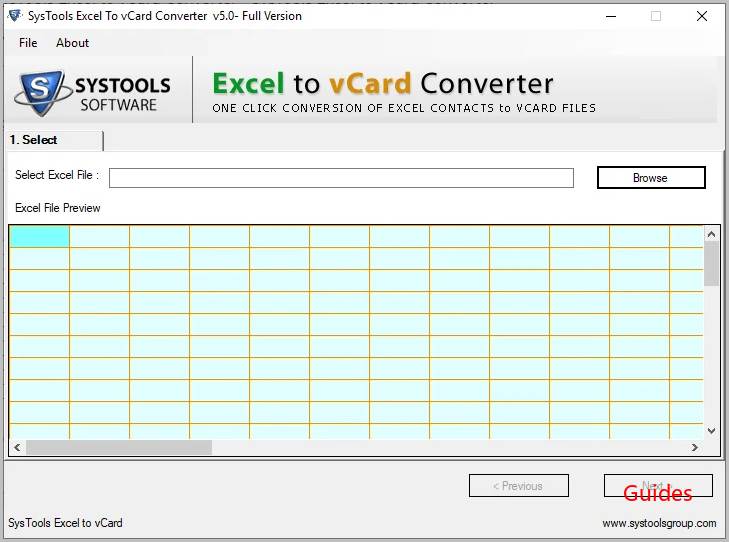
2. Una volta installata l'applicazione, è necessario fare clic sul pulsante Sfoglia . Questo caricherà un file Excel .
3. Ora seleziona il file vCard dal tuo computer e fai clic su OK .
4. Dopo aver esaminato i contatti di Excel, fare clic su Avanti .
5. Ora è necessario mappare i campi vCard con tutti i campi Excel.
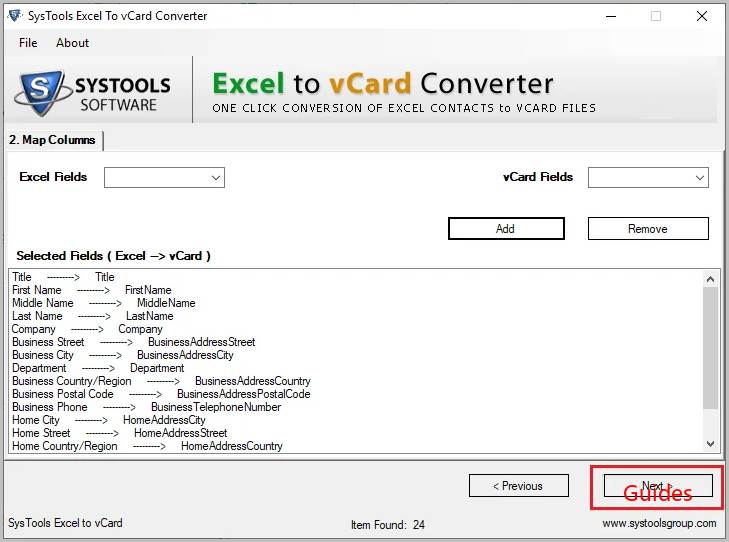
6. Fare clic su "Campi Excel" per mappare con i campi vCard, quindi fare clic su Aggiungi . Infine, fai clic sul pulsante Avanti .
7. Verificare le opzioni in base alle proprie esigenze e fare clic sul pulsante Converti .

8. I file vCard verranno creati con successo per i tuoi contatti. Alla fine, fare clic su Sì per visualizzarli.
Nota: questa applicazione viene fornita con una versione gratuita e una pro. La versione gratuita di questo software consente di esportare solo 25 contatti. Puoi acquistare la versione completa per esportazioni illimitate.
Dopo aver esportato in formato file vCard, puoi condividere facilmente i tuoi contatti su numerose piattaforme come Gmail, Outlook, WhatsApp, ecc.
Ci auguriamo che tu abbia la soluzione ideale per la conversione dei tuoi file Excel in vCard. Abbiamo incluso i due metodi più semplici e comuni per lo stesso. Abbiamo menzionato i passaggi in dettaglio.



